
- •Умовні позначки відповідно до структурних компонентів лабораторних робіт
- •Лабораторна робота № 1 дидактичні засади використання сучасних мзн у навчально-виховному процесі
- •Практична робота № 2 гігієнічні норми та вимоги безпеки при роботі з мзн в освітніх установах
- •Загальні вимоги техніки безпеки при роботі з мзн
- •I. Правила техніки безпеки при використанні мзн
- •II. Санітарно-гігієнічні норми при використанні мзн
- •Визначення розмірів екрану в залежності від світлових потоків проекційних апаратів для затемнення приміщень (при коефіцієнті відбивання 0,8)
- •Тривалість використання на уроках деяких аудіовізуальних засобів навчання, що пропонується для учнів різного віку
- •III. Правила протипожежної безпеки при використанні сучасних мзн
- •Вогнегасники: правила експлуатації й застосування
- •Дії вчителя в екстремальній ситуації.
- •Гасіння пожежі
- •Перша допомога потерпілим від пожежі та електричного струму
- •1. Загальні вимоги безпеки
- •2. Вимоги безпеки перед початком роботи
- •3. Вимоги безпеки під час роботи
- •5. Вимоги безпеки в аварійних ситуаціях
- •Практична робота № 3
- •Теорія відеомонтажу
- •Мета роботи: ознайомлення з основними поняттями відео монтажу, видами монтажу, формування монтажного бачення об'єктів реальності.
- •Теоретичні відомості
- •Кадр, план і інші терміни
- •1. Монтаж по композиції
- •2. Монтаж по крупності
- •3. Монтаж по зсуву осей зйомки
- •4. Монтаж по орієнтації в просторі
- •5. Монтаж по напряму руху
- •6. Монтаж по фазі руху
- •7. Монтаж по темпу руху
- •8. Монтаж по світлу
- •9. Монтаж за кольором
- •10. Монтаж по напряму основної рухомої маси
- •11. Чарівний засіб - "перебивання"
- •12. Про спецефекти фейдерах
- •Контрольні питання:
- •Практича робота №4 теорія відеозйомки
- •Контрольні питання
- •Теоретичні відомості
- •Отримання перспективних зображень
- •Практична робота № 3 мультимедійні засоби проекції частина 3: мультимедійний проектор «epson eb-w8/x8»
- •Призначення
- •Основні мультимедійні характеристики мультимедійного проектору epson-s72
- •Будова мультимедійного проектора
- •Пульт дистанційного управління
- •Підключення мультимедійного проектору за допомогою usb- кабелю і проеціювання
- •Несправності мультимедійних проекторів та їх усунення
- •Методичні рекомендації щодо використання мультимедійних проекторів
- •Українська і зарубіжна література
- •Українська мова
- •Іноземна мова
- •Технологічна освіта
- •Фізична культура
- •Р екомендована література
- •Практична робота № 6 аудіовізуальні засоби навчання
- •Загальний вигляд телевізора ввк dvd-плєйєр ld3224su
- •Розташування і функції органів управління рк-телевізора із встроєним dvd-плєйєр ld3324su
- •Застереження
- •Використовування пульта дистанційного керування
- •Рекомендована література
- •Акустика
- •Конфігурації розміщення меблів
- •Стиль "Амфітеатр"
- •Кругове розташування посадкових місць
- •Варіанти:
- •Конференц-стиль
- •Стиль "Круглий стіл"
- •Варіант: Подвійне коло
- •Основні вимоги планування спеціалізованого приміщення при установці проекційного встаткування для презентацій (актового залу)
- •Проведення презентацій для аудиторії з кількістю учасників презентації 25-50 чоловік (рис. 2, 3)
- •Проведення презентацій для аудиторії в 100 і більш за чоловік (рис. 4, 5)
- •Проведення презентацій для невеликої групи (10 - 15 чоловік) (рис. 6)
- •Багатофункціональна мультимедійна навчальна аудиторія (навчальний клас)
- •Мобільний мультимедійний комп'ютерний клас
- •Методиичні рекомендації до організації навчного середовища навчального приміщення за допомогою інформаційно-технічних засобів.
- •Рекомендована література
- •Практична робота №9 створення відеофільму засобами windows movie maker
- •Основні відомості про початкові файли
- •Запис відео
- •Рядок меню і панель інструментів
- •Панель збірок
- •Панель змісту
- •Вікно монітора
- •Розкадровування
- •Шкала часу
- •Як записати пряме відео
- •Як автоматично відкрити останній проект при запуску Windows Movie Maker
- •Як автоматично завантажувати невстановлені кодеки
- •Про поєднання клавіш
- •Як додати кліп у проект
- •Як зберегти фільм на записуваному (cd-r) або перезаписуваному (cd-rw) компакт-диску
- •Як видалити кліп з проекту
- •Методичні рекомендації до виговлення мультимедійного педагогічного засобу (етап збірки та редагування відеофільму)
- •Практична робота №10 "Устрій цифрової Фотокамери та засоби роботи з нею"
- •Література
- •1. Принцип роботи цифрового фотоапарата.
- •2. Піксель.
- •3. Механізм одержання зображення.
- •4. Переваги цифрової фотографії:
- •5. Недоліки цифрової фотографії
- •6. Побудова та органи керування цифрової фотокамери. Теоретичні відомості
- •7. Автоматична експозиція та вибір режиму зйомки.
- •Хід роботи:
- •1. Вибір режиму експозиції
- •2. Вибір режиму зйомки.
- •Режими зйомки
- •Питання для контролю та самоконтролю
- •Камкордер
- •Методика застосування відеотехнічної апаратури
- •2.3. Живлення відеокамери
- •2.4. Використання адаптера змінного струму
- •2.5. Використання батареї
- •2.6. Вставлення і викид касети (рис. 7)
- •2.7. Запис зображення і звуку (рис. 8)
- •2.8. Відтворення зображення на відеокамері (рис. 10)
- •2.9. Відтворення зображення і звуку за допомогою телевізора(рис. 10)
- •2.10. Відтворення зображення і звуку за допомогою
- •Відеомагнітофона і телевізора
- •2.11. Перезапис з відеокамери на відеомагнітофон (рис. 13)
- •Рекомендована література
- •Лабораторна робота №11 «Вивчення та методика застосування графічного планшета в навчально-виховному процесі»
- •Хід виконання роботи
- •Питання для контролю та самоконтролю
- •Список літератури Основна
- •Додаткова
- •2.2. Історична довідка
- •2.3. Принцип дії графічного планшету
- •2.4. Характеристики планшета
- •2.4.2. Роздільна здатність
- •2.5. Застосування графічного планшета
- •2.6. Можливості планшета і пера
- •2.7. Організація робочого місця
- •2.8. Використання пера
- •2.8.1. Як тримати перо
- •2.8.2. Переміщення курсора
- •2.8.3. Виконання клацань
- •2.8.4. Перетягнення
- •2.8.5. Використання кнопок пера
- •2.8.6. Малювання з використанням чутливості до натиску
- •2.9. Вправа на координацію очей і руки
- •2.10. Налаштування графічного планшета
- •2.10.1. Доступ до панелі управління
- •2.11. Налаштування пера (рис. 11)
- •2.11.1. Налаштування чутливості пера
- •2.11.2. Налаштування подвійного клацання
- •2.11.3. Налагодження кнопок пера
- •2.11.4. Функції кнопок
- •2.12. Режими Відстежування планшета
- •2.13. Відображення на декілька моніторів
- •2.14. Діалогові вікна
- •2.14.1. Діалогове вікно Portion of screen (Область екрану)
- •2.14.2. Діалогове вікно Portion of tablet (Область планшета)
- •2.15. Встановлення швидкості миші
- •2.16. Перевірка роботи планшета
- •2.16.1. Перевірте планшет
- •2.16.2. Перевірте перо
- •2.17. Догляд за планшетом і інструментом
- •2.18. Методика підготовки і використання графічного планшета у навчально-виховному процесі
- •Проекційні екрани
- •Стаціонарні екрани кріпляться, як правило, на стелі і мають механізм підйому
- •Цей екран має формат 16:9, а є 4:3 і інші
- •Рідкісний тип екрану – отраженно-просветний
- •Портативні екрани досить зручні в транспортуванні
- •Пружинні механізми підйому застосовуються в бюджетних екранах
- •Текстильне полотно – найстаріший матеріал для екранів
- •Вінілові екрани відразу взнаєш по конструкції натягнення полотна
- •Сірий екран піднімає контраст, але гірше відображає світло, а тому вимагає могутнішого світлового потоку
- •Використана література Основна література
Підключення мультимедійного проектору за допомогою usb- кабелю і проеціювання
Підключивши проектор до комп'ютера зі встановленою операційною системою Windows за допомогою кабелю USB, можна проеціювати зображення з комп'ютера на екран. Ця функція називається Дисплей USB. Для виводу зображень з комп'ютера потрібно лише підключити його до проектора за допомогою кабелю USB.
Послідовність дій (рис.8)
Увімкніть комп'ютер.
Підключіть кабель живлення (у комплекті постачання).
Увімкніть проектор.
Відкрийте перемикач заглушення сигналу аудіо-відео.
5. Підключить USB- кабель, що входить до комплекту постачання. При виведенні звуку з гучномовця проектора підключіть аудіокабель до входу Аудіо (Audio)
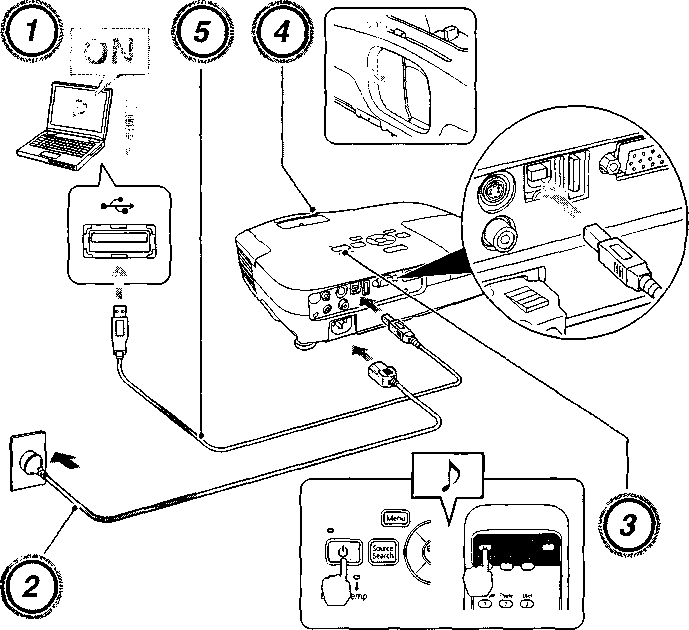
Рис. 8. Підключення мультимедійного проектору за допомогою USB- кабелю
Як підібрати екран
1. Ширина екрану рівна відстані від екрану до першого ряду глядацьких місць.
2. Ширина екрану повинна дорівнювати або бути більше відстані від екрану до останнього ряду глядацьких місць, розділеного на 6.
3. Для приміщень з рівною поверхнею підлоги (не амфітеатр) нижній край екрану повинен знаходиться не нижче 1,2 - 1,5 м від підлоги (середній зріст сидячої людини)
4. Висота екрану обчислюється за формулою:
H = S / 1,33- для екранів формату 3:4, де Н - висота екрану, S - ширина экрана.и H = S / 1,78 - для екранів формату 9:16, де Н - висота екрану, S - ширина екрану.
Як розрахувати відстань від проектора до екрану
Розрахунок проекційного співвідношення на основі фокусної відстані оптики проектора.
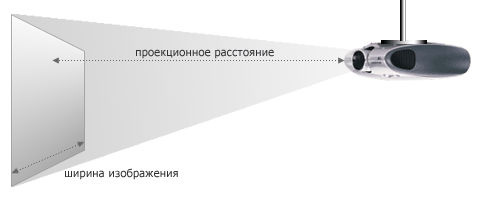
Рис. 9. Стельове розташування проектору
Співвідношення відстань до екрану / ширина зображення (Throw Distance Ratio - проекційне співвідношення) (рис.9) може бути розраховане виходячи з фокусної відстані оптики проектора і розміру LCD панелі проектора. Зазвичай оптика проектора має дві фокусні відстані - мінімальну і максимальну, що відповідають позиціям максимального і мінімального збільшення зображення (wide-angle і tele-zoom). Для проекторів із співвідношенням сторін матриці 16:9 проекційне співвідношення (throw ratio) приблизно дорівнює:
Т= 1.15*F/L - 1.15,
де Т- проекційне співвідношення, F-фокусна відстань, L-діагональ панелі.
Для проекторів із співвідношенням сторін матриці 4:3 проекційне співвідношення (throw ratio) приблизно дорівнює:
T= 1.25*F/L,
де Т- проекційне співвідношення, F- фокусна відстань, L- діагональ панелі.
Насьогодня така величина, як проекційне співвідношення указується в технічних характеристиках проекторів. Для використання приведених вище формул розмір діагоналі панелі і фокусна відстань оптики проектора повинні бути приведені до однакових одиниць вимірювання (наприклад до міліметрів).
Приклад1
Маємо проектор із співвідношенням сторін дисплейного пристрою 16:9, діапазоном фокусної відстані 32.5 - 44 міліметри і розміром панелі 0.8" по діагоналі. Необхідно розрахувати проекційне співвідношення.
1. Приводимо розмір панелі до міліметрів: 0.8" = 25.4 * 0.8 = 20.3 мм
2. Мінімальне проекційне співвідношення = 1.15 * 32.5 / 20.3 = 1.84.
3. Максимальне проекційне співвідношення = 1.15 * 44 / 20.3 = 2.49. Таким чином діапазон проекційного співвідношення для даного проектора склав 1.84 - 2.49.На підставі проекційного співвідношення проектора достатньо легко розрахувати як мінімальний і максимальний розмір зображення для даного проектора при установці його на певному видаленні від екрану, так і діапазон відстаней, на якому проектор повинен знаходиться від екрану для отримання заданого розміру зображення.
Приклад 2
Розрахований діапазон проекційного співвідношення для проектора склав 1.84 - 2.49. Маємо екран шириною екрану 2 м. Вимагається визначити діапазон відстаней з яких проектор здатний дати зображення шириною 2 м.
Мінімальна відстань = 1.84 * 2 = 3.7 м
Максимальна відстань = 2.49 * 2 = 5 м
Таким чином для отримання ширини зображення 2 метри проектор повинен бути встановлений на видаленні від екрану 3.7 - 5 метрів.
При цих розрахунках треба враховувати, що для того, щоб проектор зміг сфокусувати зображення, він не повинен знаходиться від екрану ближче за мінімальний проекційне відстані і не далі максимального вказаних в технічних характеристиках даної моделі.
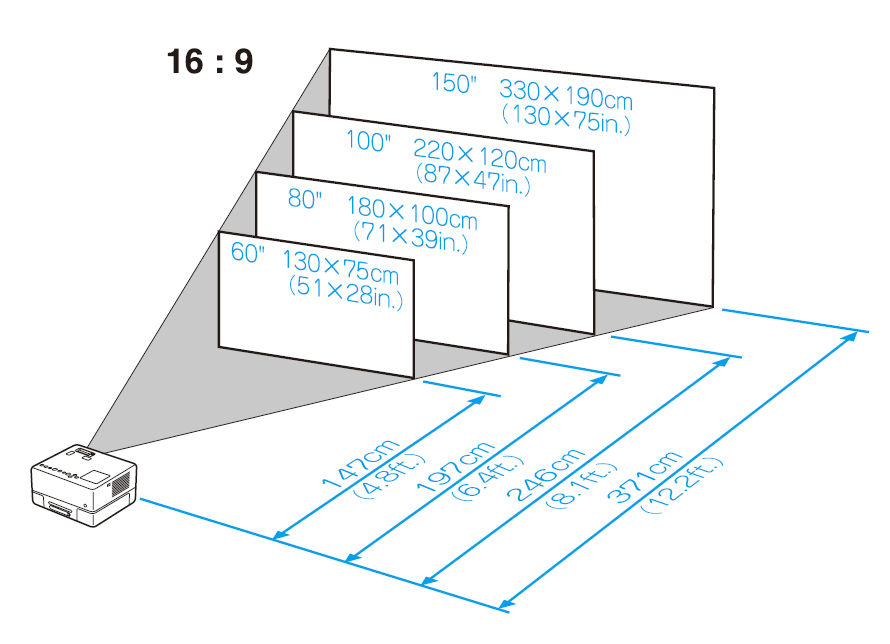
Рис. 10.Співвідношення розміру зображення до відстані до екрану.
Якщо екран для проектора розташований дуже низько, то глядачі передніх рядів можуть його загороджувати: нижній край екрану повинен розташовуватися на висоті 1.2 м над підлогою (у стандартному варіанті); Між верхнім краєм екрану для проектора і стелею повинні бути як мінімум 0.15 м; Екран для проектора ніколи не повинен розташовуватися дуже високо: глядач не повинен повертати голову більш, ніж на ±30° від горизонтального положення, і нахиляти її на кут, більший, ніж 25°.
